
Co je třeba vědět:
- Stiskněte a podržte Průvodce na ovladači Xbox stiskněte tlačítko A tlačítko a vyberte Aktualizovat řadič.
- Chcete-li ručně zkontrolovat aktualizaci, přejděte na Nastavení > Zařízení a připojení > Příslušenství > Jídelní lístek > Verze firmwaru > Nyní aktualizovat.
Tento článek vysvětluje, jak aktualizovat ovladač Xbox Series X nebo S a jak zkontrolovat aktualizaci ovladače Xbox. V systému iOS? K iPhonu můžete připojit ovladač Xbox Series X nebo S.
Jak aktualizovat firmware řadiče Xbox Series X nebo S pomocí nové konzoly
Když poprvé nastavujete konzolu Xbox Series X nebo S, konzole zkontroluje aktualizace řadiče, jakmile se poprvé připojí. Tady je postup během procesu.
-
Stiskněte a podržte Průvodce tlačítko na ovladači Xbox jej zapněte.
-
Po zobrazení výzvy stiskněte A tlačítko na ovladači.
-
Vybrat Aktualizovat řadič.
-
Počkejte na dokončení aktualizace a vyberte další.
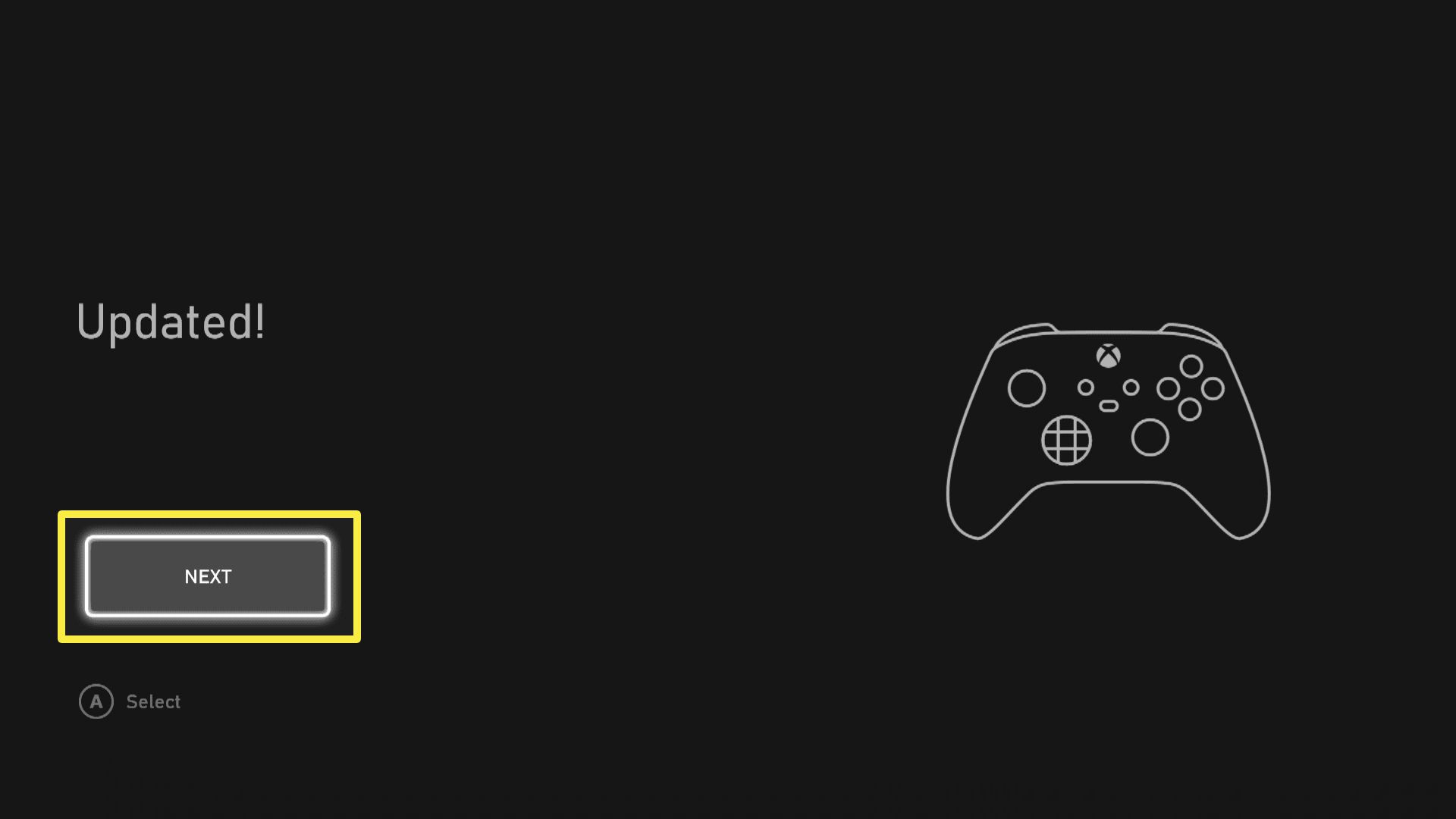
Jak aktualizovat firmware řadiče Xbox Series X nebo S pomocí nového řadiče
Když si poprvé za chvíli koupíte nový řadič nebo připojíte stávající, můžete být požádáni o aktualizaci řadiče. Zde je postup, jak to udělat z řídicího panelu Xbox Series X nebo S.
-
Zapněte ovladač Xbox podržením středu Průvodce tlačítko, dokud nesvítí a nebliká.
-
zmáčkni Sync tlačítko na horní straně ovladače, dokud kontrolky neblikají.
-
zmáčkni Sync na konzole Xbox Series X nebo S.
Poznámka:
Je umístěn na přední straně konzoly.
-
Počkejte, až se konzole a ovladač synchronizují. V takovém případě světla na ovladači trvale svítí.
-
Řídicí panel Xbox Series X nebo S zobrazí zprávu, že je nutná aktualizace.
-
Vybrat Aktualizace aktualizovat ovladač.
-
Proces obvykle trvá jen několik okamžiků.
Poznámka:
Po dokončení aktualizace nepohybujte ani nepoužívejte ovladač.
Jak ručně aktualizovat firmware řadiče Xbox Series X nebo S Controller
Řadič někdy potřebuje aktualizaci, ale konzole Xbox Series X nebo S ji automaticky nezjistí. Zde je uveden postup, jak ručně zkontrolovat všechny požadované aktualizace firmwaru.
Poznámka:
Řadič můžete také připojit pomocí kabelu USB, pokud chcete během aktualizace fyzické připojení.
-
Stiskněte zářící Xbox Průvodce symbol uprostřed ovladače.
-
Přejděte doprava na Profil a systém.
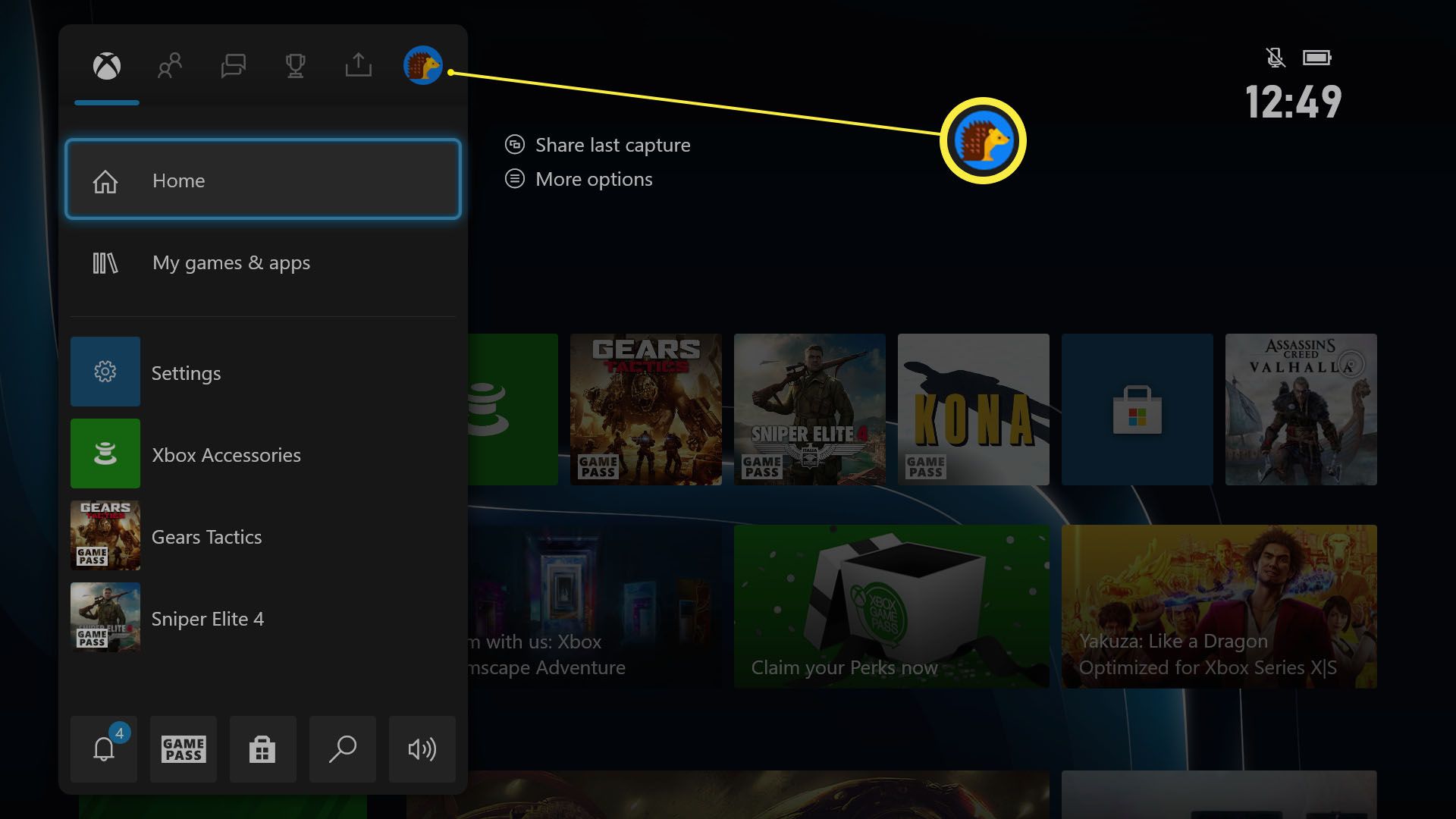
-
Vybrat Nastavení s A knoflík.
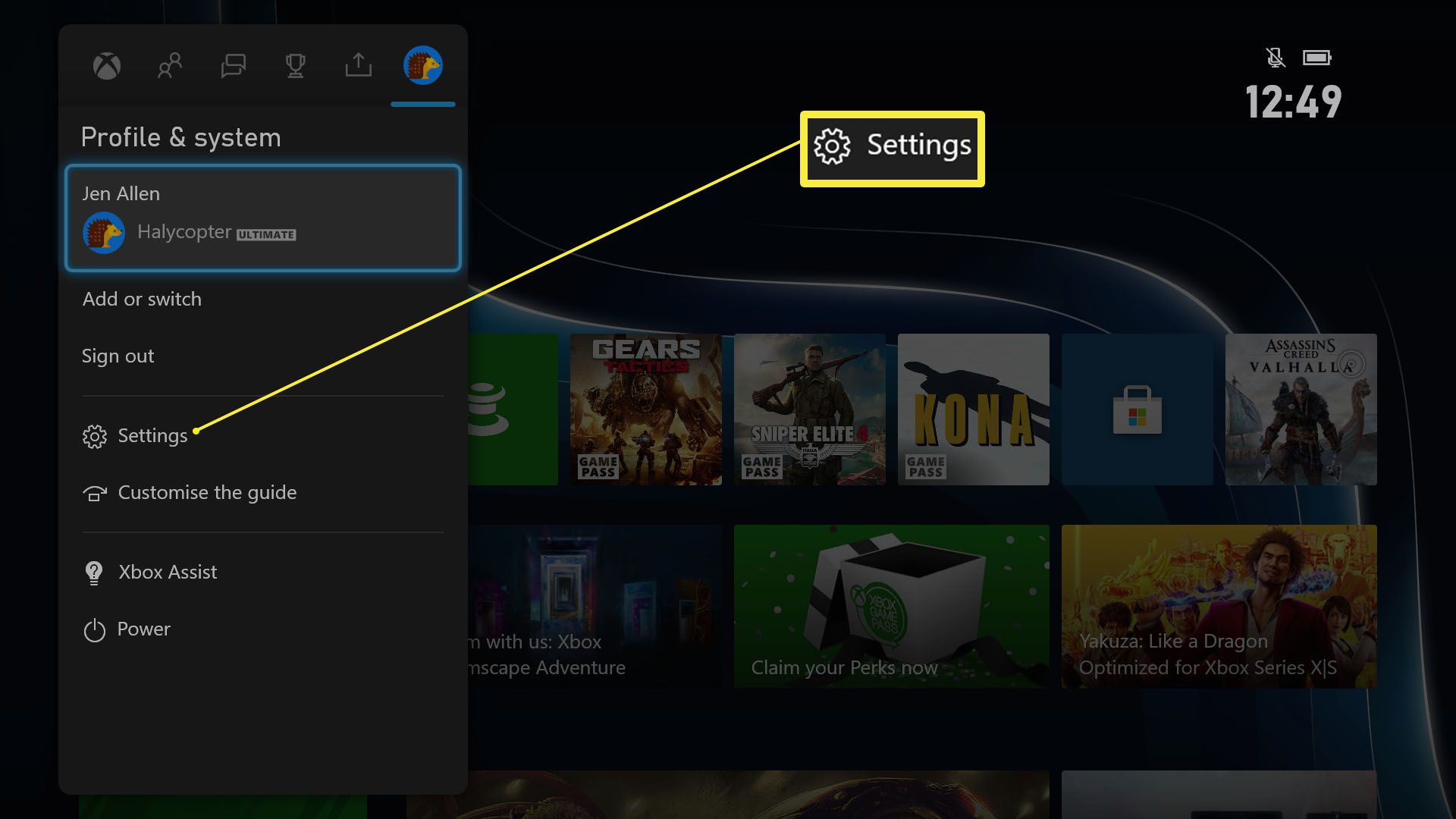
-
Přejděte dolů na Zařízení a připojení.
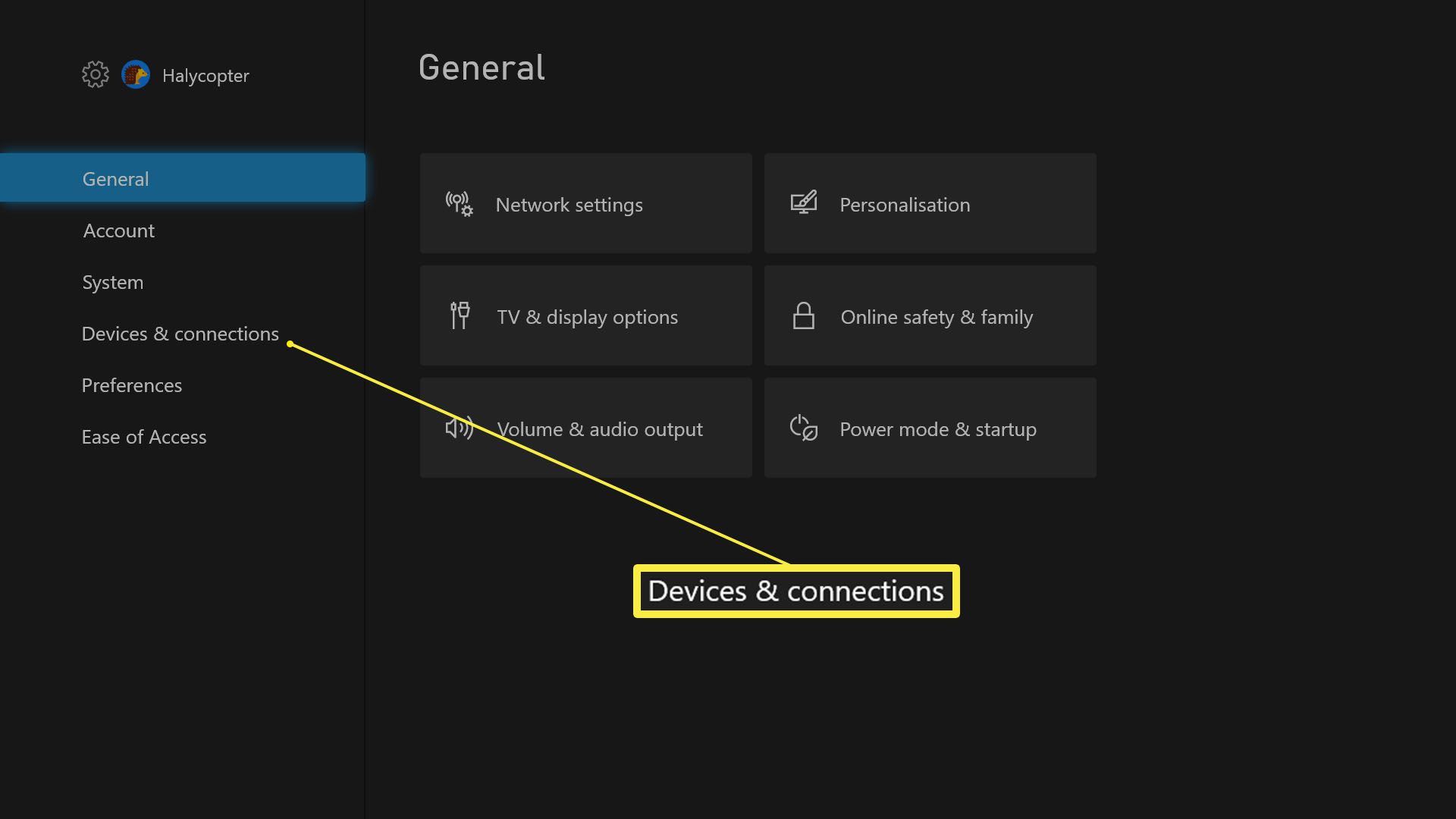
-
Vybrat Příslušenství s A tlačítko na ovladači.
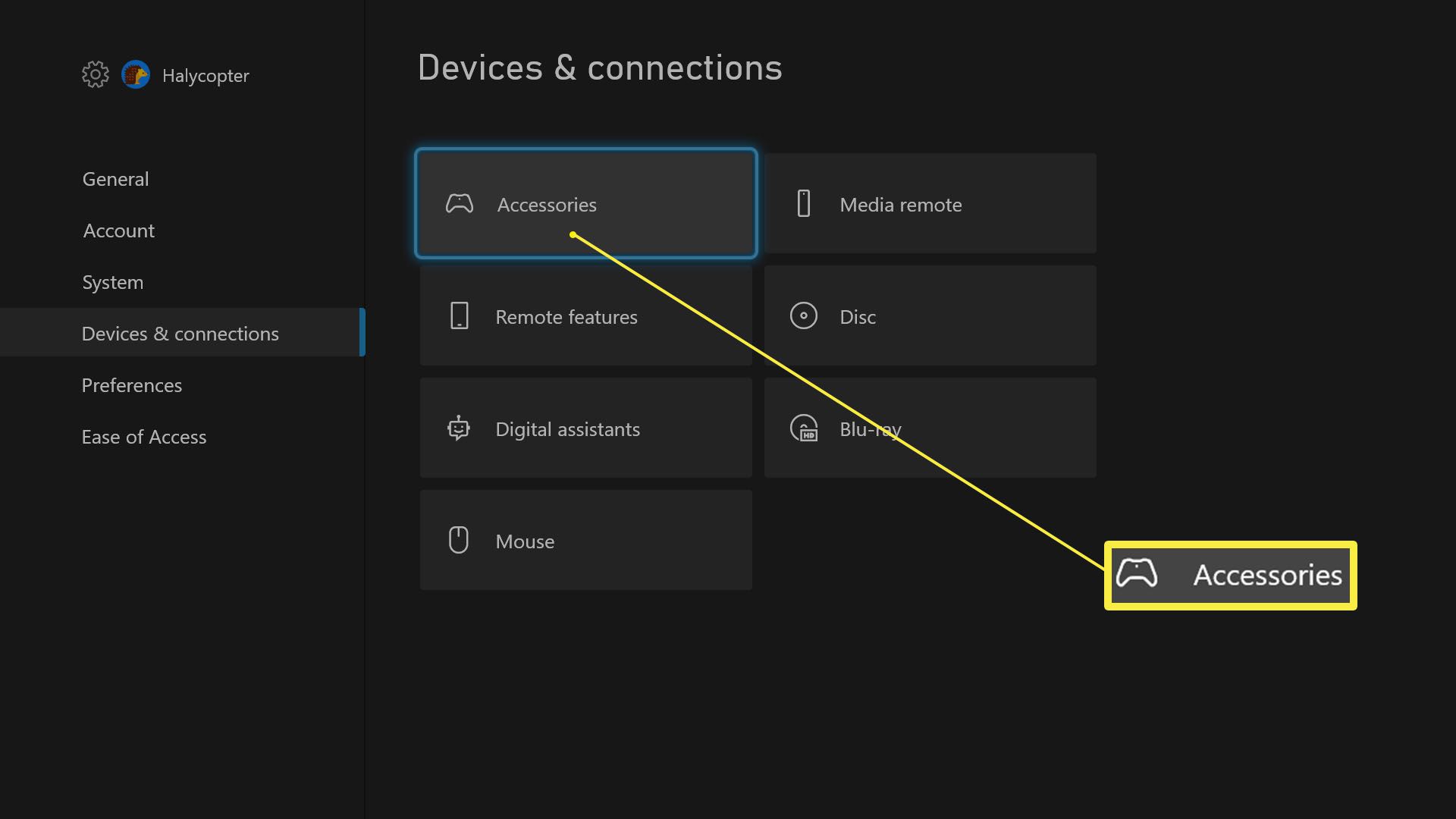
-
Přejděte dolů na symbol nabídky se třemi tečkami a vyberte ji pomocí A knoflík.
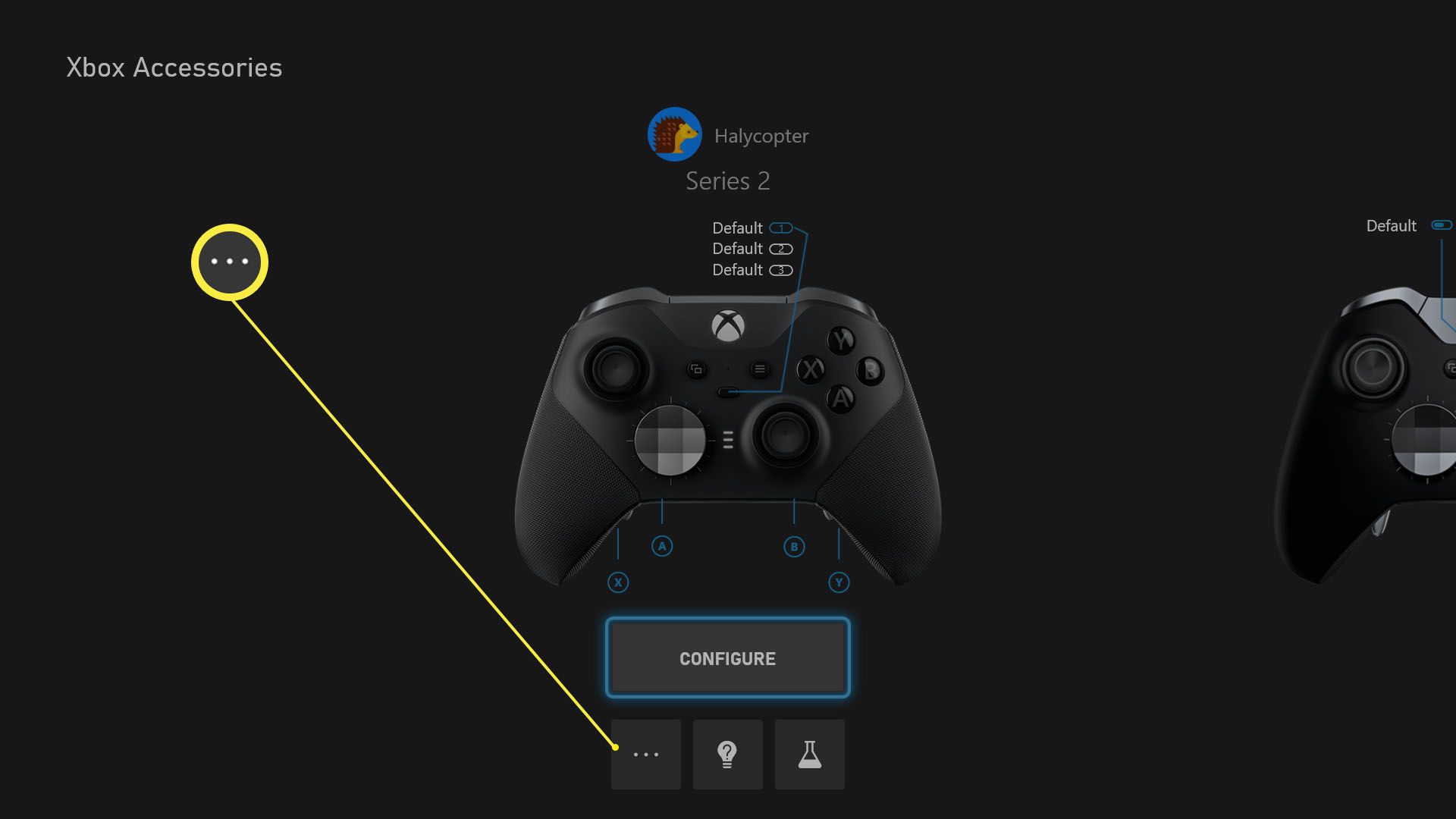
-
Vybrat Verze firmwaru.
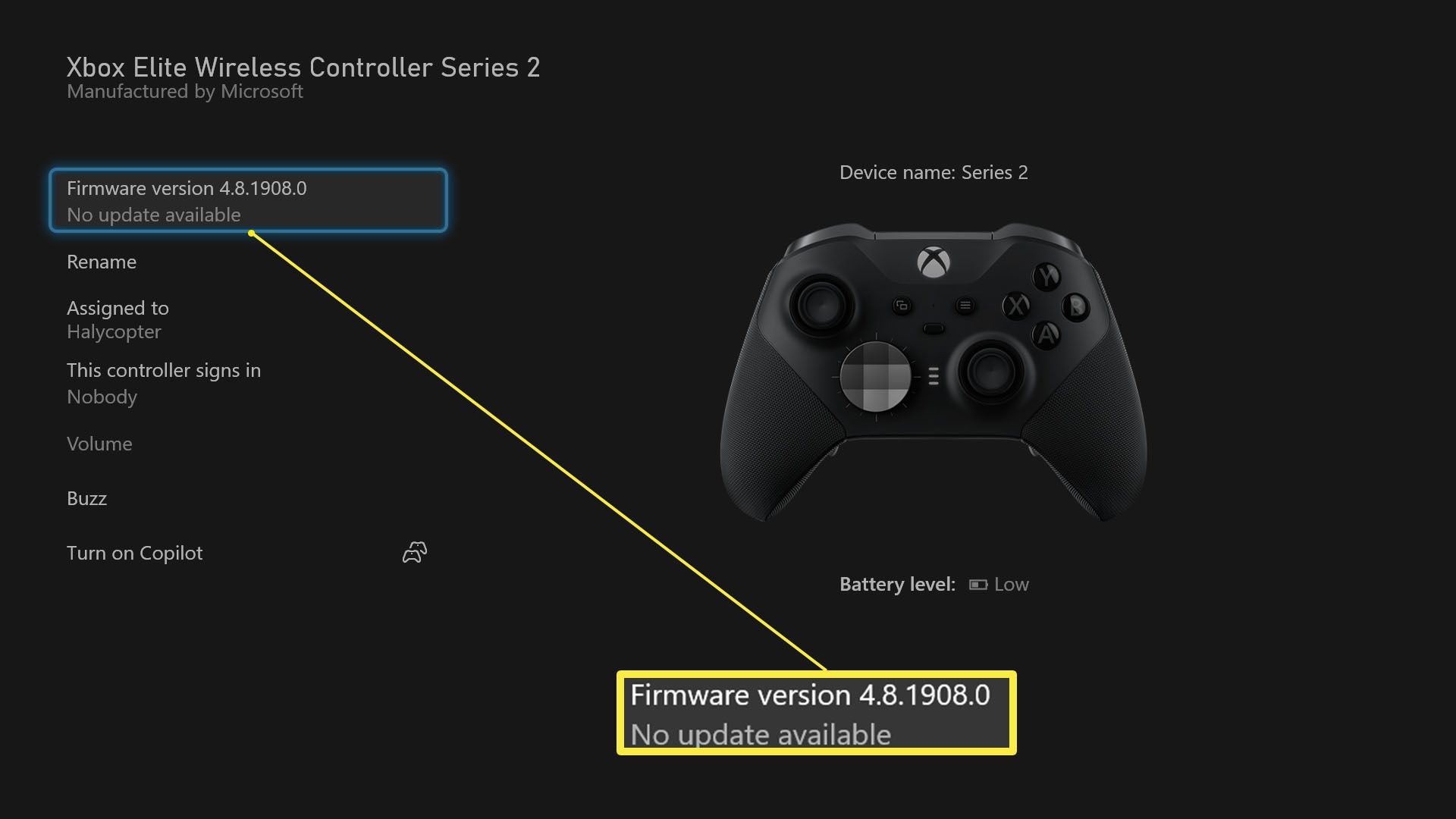
-
Klepněte na Nyní aktualizovat.
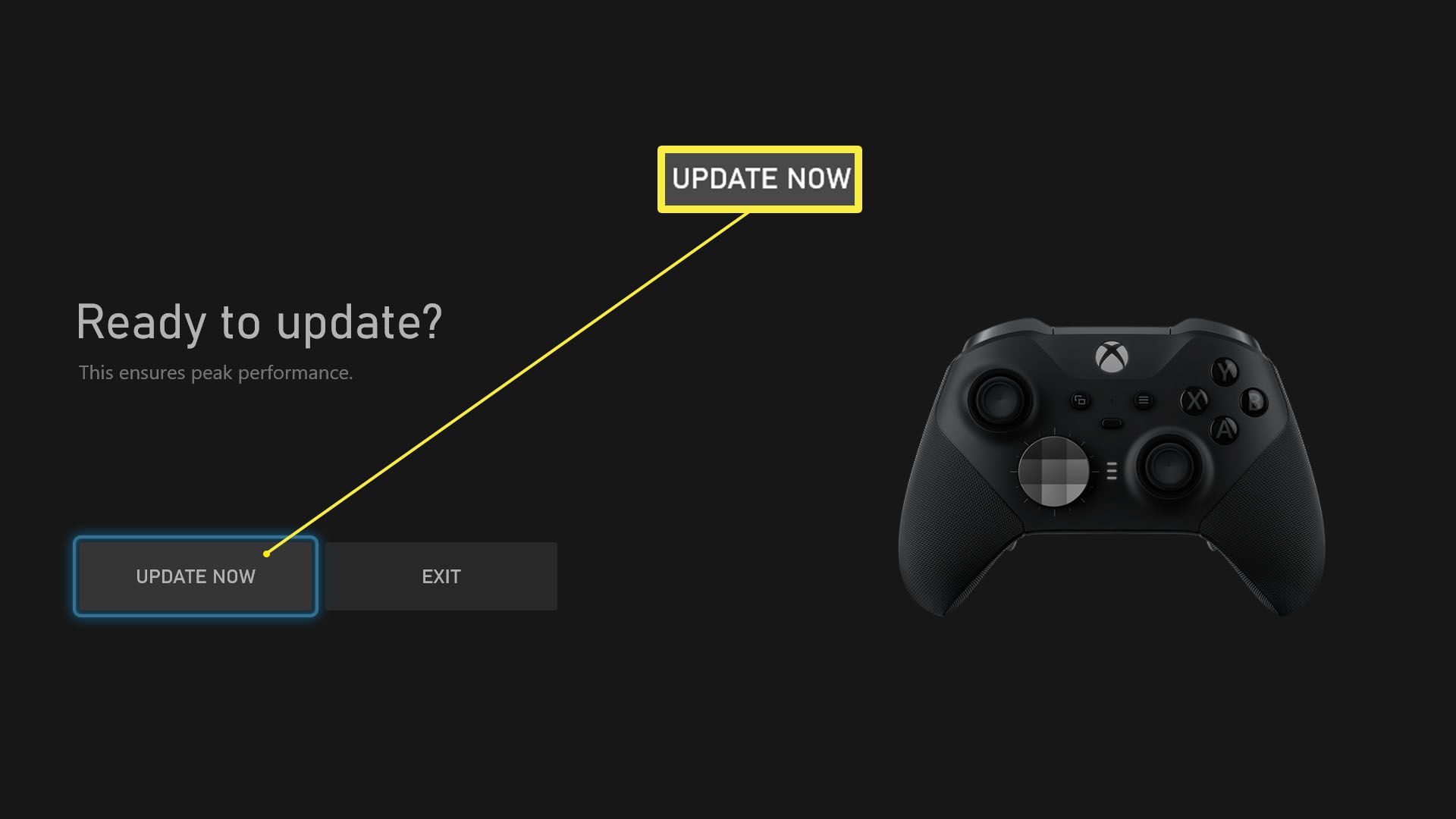
-
Počkejte na dokončení aktualizace.
-
Klepněte na další.
Poznámka:
Po dokončení aktualizace nepohybujte ani nepoužívejte ovladač.
Proč musím aktualizovat svůj ovladač?
Aktualizace řadičů se nestávají příliš často, ale stojí za to je provést. Aktualizace řadiče obvykle vyladí váš zážitek a vylepší řadič, například snížením zpoždění mezi řadičem a konzolou. Minulé aktualizace také přidaly podporu pro adaptér stereofonních náhlavních souprav ve starších řadičích, takže je pravděpodobné, že v budoucnu uvidíme podobné doplňky.